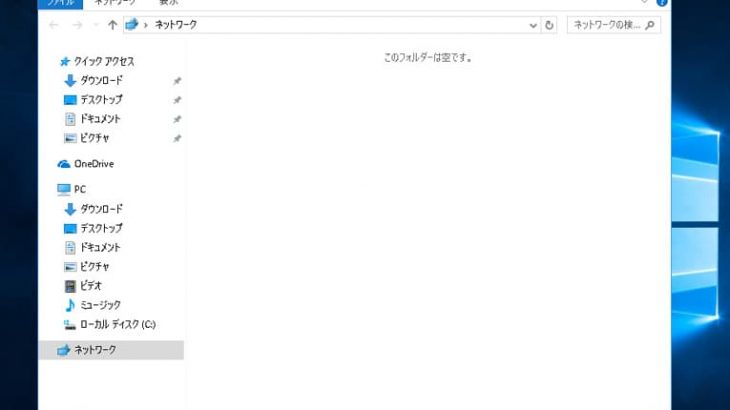TeraStationはビジネスや個人利用において、信頼性の高いネットワーク接続ストレージ(NAS)として広く使用されているものです。しかしながら、どんなに優れたNASであっても使い続けるうちにさまざまな障害が発生する事があり、データを運用する上では注意が必要となります。特にTeraStationを重要なデータの保存や共有を日常的に行う環境では、障害が発生した際の影響は非常に大きいものです。
この記事では、TeraStationに発生する事がある障害について詳しく解説し、今すぐ実践できる対処方法についても紹介していきます。
TeraStationに発生する一般的な障害と原因

TeraStationに発生する障害は、いくつかのカテゴリに分けられるものです。ここでは、TeraStationに生じる一般的な障害とその原因について解説します。
- ハードウェア障害
- ソフトウェア障害
- ネットワーク関連の障害
- RAIDの問題
1.ハードウェア障害
HDDの故障:TeraStationはRAIDを構築してデータを運用することが可能ですが、複数のHDDが搭載されているため、個々のドライブが故障し、様々な症状を引き起こすことがあります。HDDが故障した際にはRAIDの一部または全体の動作が不安定になる他、TeraStationにアクセスができない・NASが起動しない・データが消失する事態に直結することもありえます。
↓TeraStationにアクセスができない状況でお困りの方はこちらも参照ください。
電源の問題:電源ユニットの故障や電圧の問題により、TeraStationが正常に起動しなくなる事があります。
冷却ファンの故障:冷却ファンが故障すると、TeraStation内部の温度が上昇し、HDDや他のコンポーネントにダメージを与える事もありえます。
2.ソフトウェア障害
ファームウェアの不具合:ファームウェアのアップデート中にエラーが発生したり、途中で止まったり、正常に完了しなかった場合にはTeraStationが正常に動作しなくなる・NASにアクセスができない・起動しない等のトラブルを引き起こすことがあります。
設定ミス:ネットワーク設定やRAID設定が誤っていると、データにアクセスできない、またはTeraStationがネットワーク上で認識されないといった問題が生じることがあります。
3.ネットワーク関連の障害
IPアドレスの競合:同じネットワーク内で他のデバイスとIPアドレスが競合すると、TeraStationがネットワークに接続できなくなることがあります。
ネットワークケーブルの問題:ケーブルの断線や接続不良により、TeraStationとネットワーク間の通信が途絶えることがあります。
4.RAIDの問題
RAIDの再構築の失敗:RAIDアレイの再構築中にエラーが発生した場合にはデータが破損する・データが意図しない形で上書きされる・TeraStationが正常に起動しない・NASにアクセスができなくなることもありえます。
RAIDの同期エラー:RAID構成に問題が出た際には同期エラーが発生してデータの一貫性が失われる他、RAID崩壊を引き起こすことがあります。
TeraStationに生じる物理障害と論理障害の違い

TeraStationに生じる障害は大きく分けて「物理障害」と「論理障害」に分類されます。それぞれの障害について詳しく説明します。
- TeraStationに生じる物理障害とその影響
- TeraStationに生じる論理障害とその影響
1.TeraStationに生じる物理障害とその影響
・HDDの物理的損傷
物理障害の中でも最も一般的なのが、HDD自体の物理的な損傷です。これには以下のような原因が挙げられます。
機械的な故障:HDD内部の部品(例えば、ヘッドやモーター)の故障。これにより、HDD内でデータが保存されるプラッタ(ディスク)の回転が停止したり、ヘッドがプラッタの表面に接触してデータが読み取れなくなったり、傷や溝を生成する他、データが保存されている箇所、そのものをえぐり取ってしまうこともありえます。
外部衝撃:NASを落下させた・引っ越しや部署移動の際に強い衝撃が加わった・過電流が起きたような場合にはTeraStationに内蔵されているHDDが故障する事があります。
停電:TeraStationの電源が急に落ちた・瞬電が起きたような場合にもHDDに大きな負荷がかかる他、内部部品が物理的・機械的に故障することが多いものです。停電以外にも雷・台風・豪雨・地震・暴風など自然災害の影響で物理障害が発生することもありえます。
↓停電後、TeraStationにトラブルが発生した際にはこちらの記事もご確認ください。
過熱:冷却ファンの故障や外部温度が高い環境での使用により、HDDが過熱して故障することがあります。
・電源関連の障害
電源ユニットの故障:電源ユニットが故障するとTeraStation全体が起動しなくなる・突然の電源オフによってデータが損傷する事もありえます。
電圧変動:不安定な電力供給やサージ(電圧の急激な変動)によって、内部コンポーネントがダメージを受けることがあります。
・ネットワークポートやケーブルの物理的損傷
ネットワークポートの破損:TeraStationのネットワークポートが物理的に破損すると、ネットワークへの接続が不可能になってしまいます。
ケーブルの断線や劣化:ネットワークケーブルが断線、劣化した場合にもTeraStationとネットワーク間の通信が途絶えるため、データのアクセスができなくなります。
2.TeraStationに生じる論理障害とその影響
・ファイルシステムの破損
不適切なシャットダウン:TeraStationの電源が突然切れるとファイルシステムが破損する他、データが読み取れなくなることがあります。
ソフトウェアの不具合:ファームウェアやOSのバグ、不具合が生じたことが原因でファイルシステムが損傷し、データにアクセスできなくなることがあります。
・RAID構成の論理的な問題
RAIDの再構築エラー:RAIDアレイが再構築中にエラーが発生すると、データが損傷し、RAIDの一貫性が失われることがあります。
RAID設定ミス:RAIDの設定が誤って行われた場合にはデータが失われるリスクが高まります。
・データの削除や上書き
誤った操作:ユーザーが誤って重要なファイルを削除したり、フォーマットしたり、上書きしてしまうことがあります。これは論理障害の一種で、特にバックアップがない場合にはデータの復元が困難になる事態に直結することもありえます。
ウイルスやマルウェアの感染:ウイルスやマルウェアがTeraStationに感染するとデータが暗号化される・削除される等のトラブルが引き起こされるものです。
↓共有フォルダを誤って削除してお困りの場合にはこちらの復元方法もご確認ください。
TeraStationに障害が発生した際に生じる主な症状例

TeraStationに障害が発生した際に見られる症状は、以下のようなものがあります。
- TeraStationが起動しない・電源が入らない
- ネットワークに接続できない
- データにアクセスできない
- RAIDに関連する問題が発生する
- 異常な動作音や異臭が生じる
- ファームウェアの不具合
- ランプやLEDの異常
- 速度低下や応答なし
- 誤動作が起きる
1.TeraStationが起動しない・電源が入らない
・電源ボタンを押してもTeraStationが起動しない。
・電源ランプが点灯しない。
↓TeraStationが起動しない状況でお困りの方はこちら
2.ネットワークに接続できない
・ネットワーク上でTeraStationが認識されない。
・ネットワークポートのランプが点灯または点滅しない。
・IPアドレスの競合による接続不良が発生した。
3.データにアクセスできない
・共有フォルダにアクセスができない、ファイルやフォルダが開けない。
・TeraStationにアクセスができない。
・エラーメッセージやエラーコードが表示される。
・特定のファイルや共有フォルダが表示されない。
・ファイルやフォルダが文字化けして開かない。
↓共有フォルダにアクセスができない状況でお困りの方はこちらも参照ください。
4.RAIDに関連する問題が発生する
・RAIDアレイが正常に認識されない。
・NASに内蔵されているHDDが認識しない。
・RAIDの再構築中にエラーが発生する。
・ステータスが「Degraded(低下)」や「Failed(失敗)」と表示される。
5.異常な動作音や異臭が生じる
・HDDから異常なクリック音や異音(カタカタやカチカチなど)が発生する。
・本体から異臭がする(過熱や部品の損傷が原因)。
6.ファームウェアの不具合
・ファームウェアアップデート後にTeraStationが起動しなくなる。
・設定が保存されない、または変更が反映されない。
7.ランプやLEDの異常
・警告ランプ(赤色)が点灯または点滅する。
・状態ランプが通常とは異なるパターンで点滅する。
8.速度低下や応答なし
・データ転送速度が著しく低下する。
・NASの応答が頻繁に停止する、またはフリーズする。
9.誤動作が起きる
・勝手にNASが再起動する。
・頻繁にネットワークから切断される。
上記のような症状が出た際にはTeraStationに何らかの障害が発生しているサインであることがほとんどでデータを失いたくない方は慎重な対応が求められます。
TeraStationに障害が生じた際に表示されるエラーメッセージ例

TeraStationに障害が発生した際に表示される主なエラーコードを以下の表にまとめました。これらのエラーコードは、TeraStationの状態を把握するのに役立ちます。
・TeraStation内でHDDが故障した際に表示されるエラーコード、エラーメッセージ例
TeraStationに下記のようなエラーコード、エラーメッセージが表示された際には内蔵HDDが故障している事が大半で、注意が必要となります。
| エラーコード | エラーメッセージ |
|---|---|
| E07 | HD ALL E07 All HD Not Found |
| E13 | RAID Error E13 ARRAYx Error |
| E14 | RAID Arrayx E14 Can’t Mount |
| E15 | HDx Error E15 Many Bad Sectors |
| E16 | HDx Error E16 HDx Not Found |
| E22 | HDx Error E22 HDx Can’t Mount |
| E23 | HDx Error E23 HDx Is Faulty |
| E30 | HDx Broken E30 Replace the DISK |
| EM | EMERGENCY MODE NO ARRAY INFO |
・TeraStationのファームウェアが損傷した際に表示されるエラーコード、エラーメッセージ例
TeraStationに下記のようなエラーコード、エラーメッセージが表示された際にはファームウェアが損傷している事が多く、注意が必要となります。
| エラーコード | エラーメッセージ |
|---|---|
| E04 | SYSTEM Error 04 Can’t Load Kernel |
| E06 | TFTP MODE E06 Lost boot image |
TeraStationに障害が発生した・症状が出た際にエラーコードやエラーメッセージが表示された際にはデータが失われる危険性が高まっていることが大半で慎重な対応が求められるものです。データを失いたくない方はエラーコードやエラーメッセージ内容をメモに取る・写真に撮るなどを行い、プロのデータ復旧業者の無料相談を利用する事を検討しましょう。
↑TeraStationにエラーコードが表示されてお困りの方は該当する番号をクリックしてください。エラーコード別の対処方法もそれぞれ紹介しています。
TeraStationに障害が発生した際の対処方法

TeraStationに障害が発生した際に試せる対処方法を紹介します。
- 再起動を試みる
- ケーブル類を確認する
- TeraStationの状態を確認する
- RAIDの再構築を行う
- ファームウェアを更新する
- 冷却環境の改善を図る
- データ復旧業者に相談する
1.再起動を試みる
TeraStationに障害が発生し、アクセスができない・正常に起動しないなどのトラブルが引き起こされた場合にはTeraStationを一度シャットダウンし、数分間待ってから再起動する方法が自分で試せる対処方法として挙げられます。
※TeraStationに障害が発生し、何かしらの症状が出た際には内蔵HDDやSSDなどRAIDを構成しているディスクが物理的・機械的に故障していることが大半でTeraStationを再起動しても問題が解決できないばかりか機器に致命傷を与え、全てのデータが消失する事態に直結してしまうことも多く起こりえるものです。障害が発生したTeraStation内のデータが大事・無くなったり取り出しができなくなったりしたら困ると少しでも考えた場合には手を止めてプロのデータ復旧業者の無料相談を利用することを優先しましょう。相談してから作業を進めても遅くはないものです。
2.ケーブル類を確認する
TeraStationに障害が発生し、不具合が出た場合にはネットワークケーブル、電源ケーブル、USBケーブルなどの状態を確認し、しっかりと接続し直す方法も簡単に試せる対処方法として挙げられます。TeraStationを長期間に渡って使っているような場合にはケーブルの劣化や断線も疑う必要も出てくるものです。
3.TeraStationの状態を確認する
・TeraStationの管理画面やディスプレイ表示を確認する
TeraStationに障害が生じて何かしらの症状が出た際には管理画面にアクセスし、エラーコードやエラーメッセージが表示されていないか確認する・TeraStation本体の液晶ディスプレイの内容を確認することも対処方法を進める上で重要な行為になります。
・HDDの状態を確認する
TeraStation内のデータのバックアップが取れている・TeraStationからデータが消えても構わない場合にはTeraStationからHDDを取り外して、HDDのS.M.A.R.T情報を確認する他、エラーコードやエラーメッセージでHDDの故障が疑われる際には、ディスクの交換を行う方法も選択肢の1つに挙がってきます。
※TeraStationに障害が発生し、アクセスができない・起動しないなどの症状が出た際には複数のHDDが同時に故障、もしくは壊れかかっていることが大半です。そのため、安易にNASからHDDを取り外す・交換する方法を試すだけで全てのデータが消失する他、取り返しのつかない状況に陥ってしまうことも多く起こりえるものです。TeraStation内のデータを失いたくない方は管理画面やディスプレイ表示を確認した後にはプロのデータ復旧業者に相談することを優先した方が希望する結果に繋がります。
↓TeraStationにエラーコードやエラーメッセージが表示された場合にはこちらの記事もご確認ください。
4.RAIDの再構築を行う
TeraStationおよび内蔵HDDに物理障害もしくは論理障害、その両方の障害が発生した際にはHDDの交換を行う対処方法を進めた後に自動的に行われるRAIDの再構築や自発的にRAIDの再構築作業を進めることで問題が解決できることも少なからずありえます。
しかしながら、TeraStation内のHDDは同時期に製造されたディスクが搭載されていることがほとんどで特定のHDDが故障した際には他のディスクも同様に故障している・壊れかかっているものです。そのような場合にHDDを交換する対処方法やRAIDの再構築操作を進めると複数のHDDが取り返しのつかないくらい壊れる・HDDの故障本数が増える・新たな障害が併発する・データが意図しない形で上書きされる等、後悔する結果に直結することも多く起こりえます。TeraStationに障害が発生して何かしらの不具合が生じた際にはRAIDの再構築は行わないようにした方が良い対処方法の1つとして挙げられるものです。
5.ファームウェアを更新する
TeraStationに論理障害のみが発生しているような場合にはファームウェアの更新を行う方法を進めることで問題が解決することもあります。しかしながら、E04・E06・EMなどのエラーコードが表示されている・TeraStationは起動できていても共有フォルダにアクセスができないなどの症状が出ている際に安易にファームウェアの更新を行ってもファームウェアのアップデートが終わらない・途中で止まるなどのトラブルが発生することも多く、ファームウェアが正常にアップデートできなかった場合にはTeraStation内のデータが失われる危険性が高まることが大半です。ファームウェアを更新する方法もデータを失いたくない方は安易に試さないように注意しましょう。
6.冷却環境の改善を図る
TeraStation本体の過熱が障害を引き起こした原因の場合には、NAS本体の設置場所を変更して通気性を確保する方法も簡単に試せる対処方法として挙げられます。TeraStationに限らず、NASは常時稼働する事がほとんどで、熱が籠りやすい他、ファンにホコリや塵が蓄積すると不具合が出やすい傾向にあります。
TeraStation本体やファンを掃除する方法も自分で試せる対処方法ではありますが、TeraStationが正常に動作しなくなった時点で熱によってHDDやSSDなどRAIDを構築しているディスクに物理障害が発生していることが大半で掃除を行っても問題が解決できない他、TeraStationやHDD・SSDなどの精密機器を普通の環境下で開封・分解するとそれだけで状態が重篤化することもありえます。
7.データ復旧業者に相談する
TeraStationに障害が発生した場合にはNASおよび共有フォルダにアクセスができない・NASが起動しない・TeraStationがネットワーク上で見つからない・ファイルやフォルダが開かないなど、機器が使えない状態となるため、慌ててしまうことも多いものです。少しでも悩んだり困ったりした際にはプロのデータ復旧業者の無料相談を利用することが問題解決への近道となります。TeraStationに保存しているデータが不要・消えても良い方はメーカーや修理の専門会社にNASの修理を依頼する方法も選択肢として挙げられますが、メーカーや修理専門会社にNASを修理に出した場合にはHDDは初期化される、もしくは新しいディスクに交換された上での修理対応となるため、TeraStationは使える・動作可能な状態に戻ったとしてもデータは救出されず、NASに保存されていたファイルやフォルダは全て消された上で返却されてくるものです。TeraStation内に保存しているデータが無くなったり取り出せなくなったりしたら困ると少しでも考えた場合にはデータ復旧業者に相談することを優先しましょう。
※メーカーでデータ復旧サービスを行っていることもありますが、軽度の論理障害にしか対応していない事がほとんどで、依頼しても復旧できなかったと返却されることが多い他、機器を預けている期間が数週間から数か月単位になることが多く、その間はNASを使った業務も滞ってしまうため、注意が必要となります。
・データ復旧業者の選び方
TeraStationに障害が発生した際に早く安く確実にデータを復旧したい・取り出したいと思った時には復旧業者選びが重要となります。どこのデータ復旧業者を選べば良いのか悩んだ時には下記の様な項目をチェックしましょう。困らずに済みます。
- 高度な技術力を持っている(独自技術やAI技術の有無)
- 復旧・修理に要するスピードや対応が早い
- 復旧料金プランや復旧費用例がホームページに記載されている
- クリーンルームなど専用環境下で復旧・修理作業を行っている
- 情報の守秘義務・セキュリティ管理が万全
- 復旧実績・復旧事例の有無
データ復旧業者は数多く存在していますが、技術力やサービス内容には大きな差があるものです。どこの復旧業者に出しても同じように早い対応と費用を抑えたデータの復旧ができるわけではないため注意しましょう。アドバンスデータ復旧は1から6の項目、全てを満たしているおすすめのデータ復旧業者です。独自技術やAI技術を持っており、高度な技術力で復旧・修理作業を行うからこそ、迅速な対応と低価格でのデータ復旧サービスを実現しています。TeraStation、LinkStation、LANDISKなどのNASやRAIDサーバー、HDD・SSD(内蔵型・外付けタイプを問わず)、パソコン(Windows・Mac・自作・タブレット型)、SDカード、USBメモリなど様々な機種に対して復旧対応実績も多くあり、安心です。
TeraStationに障害が発生した際にやってはいけないこと
TeraStationに障害が発生した際に誤った対応を行うと状況が悪化する・データが消失する危険性が高まる事も多いため注意が必要となります。ここでは、障害発生時にやってはいけないことを紹介します。
- 強制的に電源を切る
- 通電し続ける
- 電源の入り切りや再起動、ケーブル類の抜き差しを繰り返す
- HDDに対して作業を行う
- RAIDの再構築(リビルド)操作を進める
- ファームウェアのアップデートを行う
- 復旧ソフトを使う
- 操作や作業を続ける
1.強制的に電源を切る
TeraStationに障害が発生した際に本体の電源を強制的に切ることは避けましょう。特にデータの読み書き中、RAIDの再構築中やファームウェアのアップデート中に電源が切れるとデータが破損する・システムが起動しなくなる事態に繋がることもありえます。
2.通電し続ける
TeraStationに障害が発生した際にデータを失いたくない方は本体の電源を切り、ケーブル類も抜いて電気が通らない様にする事が最善の対処方法にもなりえます。TeraStationにアクセスができない・起動しない・エラーコードやエラーメッセージが表示される・管理画面に入れない・ネットワーク上にTeraStationが表示されない・共有のファイルやフォルダが開かない等のトラブルが発生した時には内蔵HDDや重要基板に物理障害が生じている事が大半で、通電し続けるだけでも部品に大きな負荷がかかり、全てのデータが消失する危険性も高まるものです。
※特に停電の後などにTeraStationに不具合が出た場合には電源は入れずにプロのデータ復旧業者に早めに連絡することを検討しましょう。通電し続けることは大変危険な行為になりえます。
3.電源の入り切りや再起動、ケーブル類の抜き差しを繰り返す
TeraStationに障害が発生し、正常に動作しなくなった際には内蔵HDDや重要基板が故障していることがほとんどです。そんな時に電源の入り切りや再起動、ケーブル類の抜き差しを行うとその都度、HDD内のヘッドと呼ばれる針のような部品が動作してデータが記録されている円盤状の部品、プラッタと接触し、プラッタ上に傷や溝を作る他、データが入っている箇所そのものをえぐり取ってしまうこともありえます。TeraStationに入っているデータが大事・無くなったり取り出しができなくなったりしたら困ると少しでも考えた場合には電源の入り切りや再起動、ケーブル類の抜き差しを繰り返すことは避けましょう。これらの行為を1回試しただけでもTeraStation本体や内部部品に致命傷を与えてしまうことも多く起こりえるものです。
4.HDDに対して作業を行う
・TeraStationからHDDを取り外して直接、パソコンに接続する
TeraStationに障害が発生した際には内蔵HDDが物理的・機械的に故障していることが大半ですが、データを復旧する目的で内蔵HDDをNAS本体から取り外してパソコンに直接、接続することは止めておきましょう。TeraStationに限らず、NASに搭載されているHDDは複数のディスクを使ってRAIDを構築している・ファイル形式や採用されているシステムも特殊なものであることから、外付けのHDDやポータブルSSD、USBメモリなどパソコンに接続するだけですぐに使える機器とは違い、TeraStation内のHDDを直接、パソコンに接続しても使えない仕様になっています。また、TeraStationからHDDを取り外して直接パソコンに接続するだけでHDDの故障具合が悪化する・部品の損傷箇所が増える・データが意図しない形で上書きされる・全てのデータが消失する危険性が高まる事態に繋がることもありえます。
↓TeraStationからデータを取り出したい・復旧したいと考えた場合にはこちらも参照ください。
・HDDの交換を試す

TeraStationにアクセスができない・NASが起動しない・エラーコードやエラーメッセージが表示される等のトラブルが発生した際には複数のHDDに物理障害が発生していることがほとんどです。TeraStationに限らず、NASは複数のHDDを使ってRAIDを構築している事が大半で、RAID機能によってバックアップが取れている・故障が疑われるHDDを交換すればTeraStationに発生した障害や不具合を簡単に解決できると考えてHDDの交換を安易に行うとRAID崩壊が起きる・データが意図しない形で上書きされる・ファイルシステムが損傷する・HDDの故障本数が増える・部品の故障箇所が悪化するなど、全てのデータが消失する事態に直結してしまうこともありえます。TeraStation内のデータを失いたくない方は故障が疑われるHDDをすぐに交換することは止めておいた方が良いものです。
・分解、開封する
TeraStationに障害が発生し、何かしらの症状が出ている場合にはHDDが物理的・機械的に故障していることが大半です。そのため、TeraStationから安全にデータの復旧や修理作業を進めるためにはクリーンルームなどの専用環境下で専門の技術員が対応を行う必要が出てきます。人間の手術を専門の手術室で専門の医師が行うのと同じイメージです。TeraStationに障害が発生し、アクセスができない・NASが起動しない・ファイルやフォルダが開かない・管理画面やネットワーク上にTeraStationが表示されないなどの不具合が出た際にオフィスや普通の部屋で安易にNASを開封・分解する他、出張業者に復旧や修理作業を依頼する・クリーンルームなどが無い環境下でNASおよびHDDの開封・分解を行うとそれだけで全てのデータが失われるリスクが高まるものです。障害が発生したTeraStationから早く安く確実にデータを取り出したい場合にはクリーンルームを完備したデータ復旧業者に相談することを優先しましょう。
↓TeraStationの修理を行いたいと思った時にはこちらの記事もご確認ください。
5.RAIDの再構築(リビルド)操作を進める
TeraStationに限らず、NASに内蔵されている複数のHDDは同時期に製造されたものが入っていることがほとんどです。そのため、1台のHDDが壊れた際には他のディスクも同様に故障しているか壊れかかっている事が大半です。そんな時に故障が疑われるHDDの交換を行い、RAIDの再構築(リビルド)作業を進めても再構築自体が途中で止まる・失敗することがほとんどで、RAIDの再構築(リビルド)が正常に完了しなかった場合にはデータが意図しない形で上書きされる・複数のHDDが取り返しのつかないくらい壊れる・RAID崩壊が起きるなど、全てのデータが消失する事態に直結することも多く起こりえるものです。TeraStationに保存しているデータが大事・無くなったり取り出しができなくなったりしたら困ると少しでも考えた場合にはHDDを交換した際に自動的に実施されるRAIDの再構築以外にも、自主的にRAIDの再構築操作を進めることは止めておきましょう。
6.ファームウェアのアップデートを行う
TeraStationに障害が発生し、正常に動作しない・通常の操作ができなくなった場合にはファームウェアのアップデートを行えば、すぐに問題が解決できるのでは?と考えてしまうかもしれません。しかしながら、データを失いたくない・早く安く問題を解決したいと考えた場合には手を止めることが重要となります。
TeraStationにアクセスができない・NASが起動しない・エラーコードやエラーメッセージが表示される時にはHDDや基板など、重要部品が物理的に故障していることが大半です。そのため、ファームウェアのアップデートを行ってもアップデート自体が終わらない・途中で止まる事がほとんどで、注意が必要となります。ファームウェアのアップデートが正常に完了しなかった場合には部品の損傷具合が悪化する・HDDの故障本数が増える・データが意図しない形で上書きされるなど、後悔する結果に直結することも多く起こりえます。TeraStation内のデータを失いたくない方はファームウェアのアップデートは行わない様にした方が良いものです。
※TeraStationにE04・E06・EMなどEMから始まるエラーコードやIから始まるインフォメーションコードが表示された際には問題を解決しようとすぐにファームウェアのアップデートを行うことを検討してしまうかもしれませんが、データが失われる危険な操作であることも認識しておきましょう。少しでも困ったり悩んだりした際にはプロのデータ復旧業者の無料相談を利用してから操作を進めても遅くは無いものです。
7.復旧ソフトを使う
TeraStationに障害が発生してNASが使えないなどのトラブルが生じた際に自分でどうにかしようとデータ復旧ソフトをダウンロードしたり、ソフトの機能であるスキャンをかけてみたりすることは止めておきましょう。
まず、復旧ソフトでエラーの修復・データの復旧が可能となるのは機器に軽度な論理障害が生じている場合に限られます。しかしながら、TeraStationに障害が発生し、何かしらの不具合が出た際には論理障害ではなく物理障害が生じていることが大半であることや論理障害だったとしても中度以上の障害が発生しているものです。
そんな時に無理に復旧ソフトの機能を使う・スキャンをかけるとNASや内蔵HDDの故障の具合が重篤化する他、データの上書きが進む・他の障害や他のエラーが併発する等、後悔する結果に直結してしまいます。TeraStation内のデータを失いたくない場合には復旧ソフトを使ったデータ復旧方法は選択肢として除外した方が良いものです。
8.操作や作業を続ける
TeraStationに障害が発生した場合にNAS内のデータを失いたくない方は手を止めることが最重要となります。TeraStationに障害が生じて何かしらの症状が出た際に早く安く確実に問題を解決したい場合には障害の種類(物理障害・論理障害)や障害の程度(軽度・中度・重度)や故障箇所を特定し、トラブルが生じた原因を適切に見極める必要が出てきます。しかしながら、障害の種類や程度、故障箇所を正しく診断するには深い専門知識や高度な技術力に加え経験値も必須となるものです。
TeraStationに障害が発生した際に慌てて操作や作業を進めるとそれだけで取り返しのつかない状況に陥ってしまうこともありえます。データの読み書きや設定の変更を行う、無理やりバックアップを取ろうとする事なども行わない様に注意しましょう。障害が発生したTeraStationを使おうとすればするほど状態は重篤化していきます。少しでも困ったり悩んだりした際には手を止めて、データ復旧業者の無料相談を利用することを優先しましょう。
TeraStationのシリーズと型番例

BUFFALO製NAS、TeraStationシリーズの型番例と特徴を紹介します。
| シリーズ名 | 型番(例) | 特徴 |
|---|---|---|
| TeraStation 1000シリーズ | TS1200D, TS1400D, TS1200D-EU, TS1200D0802-EU | エントリーモデル、コストパフォーマンスに優れている |
| TeraStation 3000シリーズ | TS3210DN, TS3410DN, TS3210DN1602, TS3410DN1602 TS3430DN TS3230DN | SMB向けの中堅モデル、高性能で堅牢なデータ管理が可能 |
| TeraStation 5000シリーズ | TS5210DN, TS5410DN, TS5210DN1602, TS5410DN0802 | 高パフォーマンスモデル、仮想化対応やAES暗号化に対応している |
| TeraStation 6000シリーズ | TS6400DN, TS6410DN, TS6400DN1604, TS6410DN3204 | 高性能でビジネス向け、大規模データ管理やバックアップ向け |
| TeraStation WSSシリーズ | TS-WSS1204, TS-WSS3204, TS-WSS5404, TS-WSS6404 | Windows Storage Server搭載モデル |
| TeraStation 7000シリーズ | TS7120R, TS7120RN1608, TS7210DN, TS7410DN | エンタープライズ向け、ハイパフォーマンス・スケーラビリティ対応 |
| TeraStation Rackmountシリーズ | TS5800RN, TS51210RH, TS51220RH, TS5800DN TS71210RH TS3430RN | ラックマウント型、データセンターや大規模環境に対応 |
アドバンスデータ復旧では、シリーズ・型番を問わず、TeraStationに発生する障害・トラブルに対して迅速な対応と費用を抑えたデータの復旧が可能です。
まとめ・万が一、困った時には
TeraStationに障害が発生した際は、焦らず慎重に対応することが重要となります。誤った対応を避けることで、データの損失やシステムの悪化を防ぐことが見込めます。しかしながら、TeraStationに障害が発生する原因は様々で、何かしらの症状が出た際にはHDDや基板などの部品が物理的・機械的に故障していることが大半です。個人では対応が難しい状況に陥っていることも多く、障害が生じたTeraStation内のデータが大事・早く安く問題を解決したいと考えた場合にはプロのデータ復旧業者の無料相談を利用することを優先しましょう。アドバンスデータ復旧は独自技術やAI技術を持っており、高度な技術力を持って障害が発生したTeraStationから最短スピードでの対応と低価格でのデータ復旧サービスを実現しています。TeraStationに生じる様々なトラブルに対して数多くの復旧実績もあります。万が一、TeraStationに障害が発生して困った時には無料の相談から始めてはいかがでしょうか。